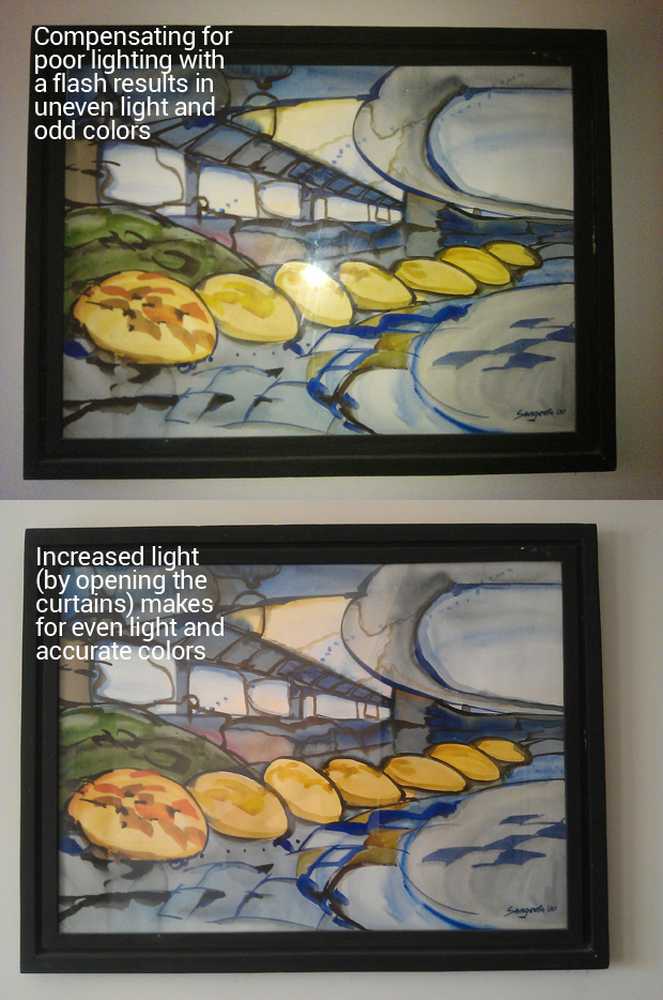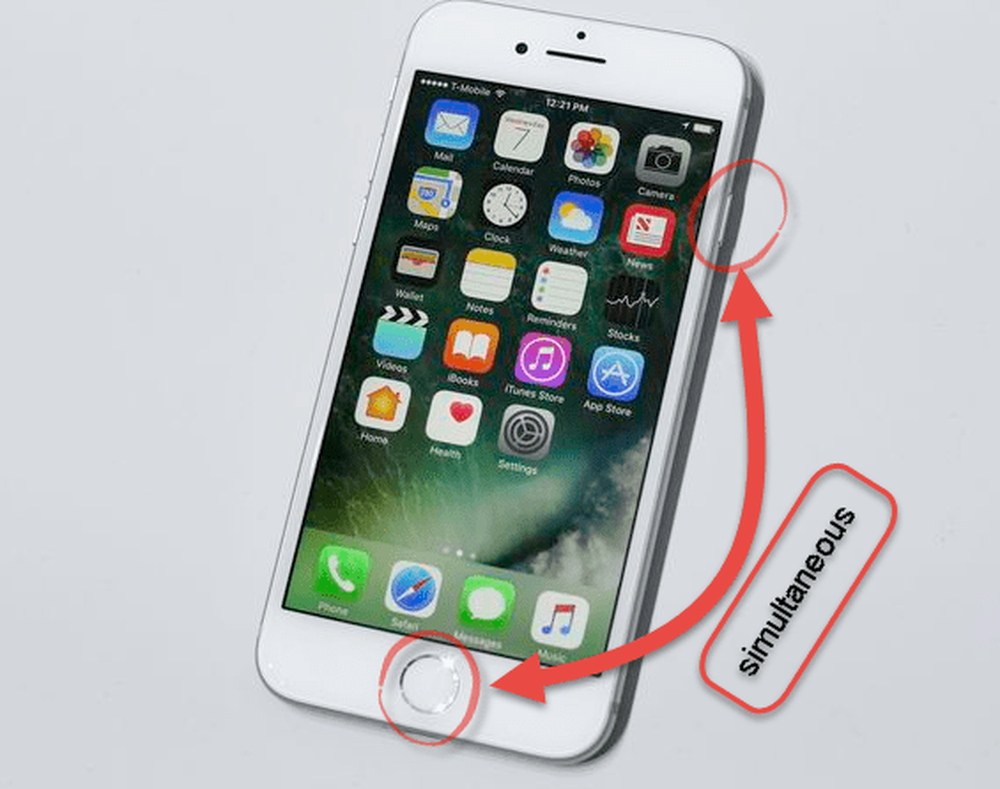Cum să faceți fotografii mai bune cu camera dvs. iPhone

Observați că nu am spus, 1,7 trilioane bun fotografii. Sunt sigur că știi despre ce vorbesc ... Doar pentru că toți purtăm o cameră în buzunar și luăm câteva zeci de fotografii pe zi, nu ne face un bun fotograf. Aceasta presupune cunoașterea fotografiei, a camerei și a practicilor!
În trecut, am publicat câteva sfaturi despre cum să vă îmbunătățiți abilitățile de fotografiere și astăzi vom merge mai adânc și vom revizui câteva lucruri pe care ar trebui să le aveți în vedere dacă doriți să faceți fotografii mai bune cu dvs. iPhone. Fiți conștient, totuși, că sunt nu un mare profesionist eu însumi, așa că numai asta a lucrat pentru mine. Camera iPhone încorporată este foarte bună, dar de asemenea limitată în anumite privințe. Voi scrie un articol în curând pe aplicații iPhone mai bune în curând, dar aici este un ghid general frumos care examinează ce este posibil folosind iPhone-ul.
Faceți fotografii mai bune cu camera dvs. iPhone

După cum veți vedea mai jos, trebuie să vă gândiți la câteva lucruri înainte de a ajunge chiar la fotografiere.
Decideți cum veți apăsa declanșatorul
Există două moduri de a fixa o imagine pe iPhone. Prima cale este cea obișnuită. Apăsând cercul alb din partea inferioară a ecranului camerei.

Dar, știați că puteți face fotografii utilizând și butoanele de volum din partea stângă a telefonului? Această metodă poate fi mai ușoară pentru unele fotografii, în special pentru auto-fotografii și peisaje. În acele feluri de fotografii, degetele tale tind să fie în cale.

Sfat pentru bonusuri: dacă conectați căștile iOS, puteți utiliza butoanele de volum de pe cablu pentru a face și fotografii.
Măriți și micșorați

Pentru a obține cea mai bună imagine posibilă, focalizați atenția fotografiei pe subiectul pe care încercați să-l capturați. Aceasta înseamnă că măriți și micșorați. Vreau să spun, care este scopul de a lua imaginea soției tale dacă este înconjurată de o pădure care o îneacă?
Există două moduri de a mări camera foto iPhone. Primul este să închideți ecranul o dată și să glisați degetul de-a lungul fundului ecranului. Acest lucru aduce o linie orizontală și un cerc galben.
A doua modalitate este de a plasa vârfurile indicelui și degetelor mijlocii pe ecran și apoi mișcați degetele unul de celălalt. Pentru a mări imaginea, mișcați degetele mai aproape.
Ajustați iluminatul
Următorul pas este să obțineți iluminarea corectă. Tind să nu folosesc blițul atât de mult încât îmi dă poze destul de ciudate. Deci mă bazez foarte mult pe filtrul de expunere. Puteți accesa filtrul de expunere atingând o singură dată pe ecran și pe ecran va apărea un pătrat galben.

Deplasați pătratul cu vârful degetului arătător în partea pe care doriți să o aplicați lumină (sau lumină puțin mai mică). Apoi rulați degetul în sus și în jos pe linia verticală din dreapta. Deplasarea cu degetul în sus aplică mai multă lumină. Deplasarea cu degetul în jos face mai întunecată.
Deși uneori nu este necesar să faceți ceva, deoarece iPhone ajustează automat luminozitatea a ceea ce îndreptați obiectivul camerei. Dar pentru momentele în care nu este corect, este posibil să trebuiască să intrați cu degetul.
Portret, Peisaj, Pătrat sau Panoramă?
Apoi, trebuie să decideți ce tip de imagine doriți să faceți. Camera iPhone vă oferă mai multe opțiuni în partea de jos a ecranului.

""Fotografie"Vă va oferi ecranul complet pentru a vă face fotografia. "Pătrat"Unul este auto-explicativ și este aparent bun pentru a face fotografii de oameni. Opțiunea de panoramă vă oferă șansa de a face o fotografie largă.
Dacă nu faceți o fotografie a unei persoane sau a unui obiect, faceți asta nu utilizați modul portret (ținând telefonul în poziție verticală). Se numeste 'Modul portret' pentru un motiv! Peisaje ar trebui să fie făcut folosind ... așteptați pentru ea ... "modul orizontal" (întoarcerea telefonului și menținerea lungimilor). Acest lucru este valabil mai ales atunci când faceți videoclipuri. Nimic nu mă conduce mai nebun decât vizionarea unui film în modul Portret.
Efectuarea unei imagini panoramice cu ecran panoramic este de fapt destul de dificilă și după 6 ani de utilizare a unui iPhone, încă nu am atârnat-o. După ce ați ales "pano“ mod, pe ecran va apărea un cursor. Apăsați butonul apoi se mișcă încet de la stânga la dreapta. Apoi apăsați din nou butonul pentru a termina fotografia. Cheia este menținerea lucrurilor foarte constante, urmând instrucțiunile de pe telefon și lent. Crede-mă, va fi nevoie de o practică pentru ao stăpâni.
Trageți în modul Burst pentru a obține momentul potrivit când lucrurile se mișcă rapid
Te-ai întrebat vreodată de ce un fotograf paparazzi își declanșează rapid camera și ia sute de fotografii? Pur și simplu pentru că obținerea celei "corecte" este dificilă. Nu poți să faci o singură fotografie și să sperăm că ești cel mai bun. Ar putea fi neclară sau persoana ar putea avea ochii închiși și gura larg deschisă.

Dar, dacă luați sute de fotografii, puteți să le străpungeți, să alegeți cele mai bune și să ștergeți restul. Acesta este scopul "modului burst" de pe iPhone. Pur și simplu țineți degetul în jos pe butonul de declanșare și veți auzi zgomote rapide la obturator. Când credeți că aveți suficiente fotografii, eliberați degetul de pe butonul de declanșare și fotografiile vor fi grupate împreună pentru o cernere ușoară.
După ce ați ales cele pe care le doriți, puteți spune cu ușurință telefonului să ștergă restul.
Dezactivați fotografiile live

N-am mai văzut niciodată punctul Live Photos. Este aproape ca și cum Tim Cook a urmărit filmele Harry Potter, a văzut fotografiile în mișcare și sa gândit "Vreau asta pe iPhone!". Practic, când faceți o fotografie, telefonul durează și câteva secunde de video înainte și după fotografiere. Ar trebui să capteze "momente sincere". Spune-mi o petrecere de partid dacă vrei, dar cred că e prost.
Dacă doriți să o opriți (și vă recomandăm să o faceți), atingeți simbolul galben din partea superioară a ecranului camerei. Vă va spune acum că funcția Live Photo este oprită.
Utilizați un trepied pentru a vă menține aparatul foto în încă

Am epilepsie, astfel încât medicamentul meu înseamnă că mâinile mele se agită constant. Acest lucru este rău dacă faceți fotografii. Pentru a paraframa Yoda, Maestrul Jedi, "Camerele tremurate duc la estomparea fotografiei. Blurirea fotografiei duce la fotografii ruinate. Fotografii ruinate conduc la ura de la soția ".
Există două opțiuni pentru scuturarea mâinilor - opțiunea gratuită și opțiunea de cheltuială. Opțiunea gratuită este de a vă strânge coatele în șolduri pentru a vă stabiliza brațele și pentru a prinde telefonul puțin mai strâns. Opțiunea de bani pe bani este să investești într-un trepied mic, care poate fi găsit cu ușurință pe Amazon. Îmi place Planul A mai bine.
Utilizați modul Cronometru
Dacă toată lumea dorește să sară într-o fotografie sau dacă doriți să faceți o autoevaluare (dar ajustați mai întâi machiajul), atunci modul temporizator este ceea ce aveți nevoie. Toată lumea știe modul temporizator. Alegeți câte secunde doriți înainte de a face fotografia, a alerga în fața camerei (acesta este locul în care trepiedul vine la îndemână), iar când se face numărătoarea inversă, aveți imaginea.

Atingeți pictograma timerului din colțul din dreapta sus și alegeți câte secunde doriți (3 secunde sau 10 secunde). Telefonul face restul.
Încercați modul HDR - dar nu funcționează întotdeauna
HDR înseamnă o gamă de înaltă dinamică și poate fi pornit prin accesarea Setări> Cameră> HDR. Asigurați-vă că activați opțiunea de a păstra și fotografia originală. HDR este o opțiune pentru când încercați să faceți o fotografie în condiții de întuneric.

HDR este atunci când aparatul foto are trei versiuni diferite ale imaginii și le îmbină împreună pentru a afișa mai multe detalii atunci când aveți un fundal închis la culoare. Uneori HDR funcționează și, uneori, nu, motiv pentru care ar trebui să păstrați întotdeauna fotografia originală doar pentru caz. HDR vă oferă doar alte versiuni ale fotografiei de a alege.
Activați modul Grilă

Puteți face fotografiile să arate mult mai bine prin activarea unei grile care va apărea pe ecranul camerei.
Du-te la tine Setări > aparat foto și întoarceți comutatorul pentru a activa grila.

Acum, cu grilă care apare pe ecranul camerei, puteți urmări cu ușurință regula vârfului de compoziție al treimilor și / sau să aliniați un subiect în picioare cu o linie verticală a grilei. Un orizont poate fi aliniat folosind o linie orizontală a grilei, de exemplu.
Experimentați cu filtrele A La Instagram Style

Dacă atingeți pictograma celor trei cercuri din partea de jos a imaginii, veți afișa filtrele. Eu personal nu sunt un fan al acestor, dar dacă ați fost un utilizator Instagram diehard încă de la început, filtrele sunt probabil chestia ta.
Familiarizați-vă cu Instrumentele de editare ale camerei iPhone
Înainte de a vă posta fotografiile online sau de a le arăta oamenilor, trebuie să le atingeți puțin cu instrumentele de editare.
Auto-atingere sus

Când deschideți o fotografie în aplicația Fotografii, în colțul din dreapta sus (după atingere, există o pictogramă de magie) Editați | ×). Dacă atingeți imaginea, aceasta îmbunătățește în mod normal fotografia, fără a mai fi nevoie de altceva. Va exista o excepție ocazională când nu va fi suficient.
decuparea
Decuparea unei fotografii vă permite să eliminați detalii din fotografie sau să focalizați asupra ceva în ea. Priviți sub imagine după ce ați făcut fotografia și veți găsi câteva icoane. Cea mai departe spre stânga (lângă Anulare opțiune) este instrumentul de recoltare.

Atingerea care va începe procesul de decupare și va trebui să utilizați degetul pentru a deplasa și scoate marginea de decupare. După ce terminați, atingeți Terminat în colțul din dreapta jos.
Culoare deschisa
În al treilea rând, din stânga, din partea de jos, este o pictogramă. Asta aduce opțiunile de manipulare a culorilor. Lumină, Culoare și alb-negru (alb-negru).

Apăsați pe cel dorit și apoi glisați degetul pentru a vedea schimbarea imaginii în timp real. Atingeți Terminat când ați terminat de salvat modificările.

Îndreptarea fotografiilor

Dacă sunteți convins că obiectul din fotografie nu este drept, puteți îndrepta lucrurile prin revenirea în instrumentul de recoltare. Uită-te la partea de jos a fotografiei pentru a vedea un cerc semi-curbat cu numere. Turnând imaginea stânga și dreapta, fotografia se transformă. Atingeți Terminat când ați terminat.
Concluzie
Camera iPhone a parcurs un drum lung de la lansarea primului model în 2007. Acum este la fel de bună, dacă nu chiar mai bună, decât cele mai multe camere digitale disponibile pe piață. Dacă știți cum să utilizați caracteristicile în mod corespunzător - și nu le spuneți oamenilor altfel - nimeni nu va ști vreodată că ați folosit un iPhone pentru a lua acea fotografie uimitoare.